电脑怎样延长屏幕熄灭时间
来源:网络收集 点击: 时间:2024-05-08【导读】:
可通过控制面板,系统设置页和个性化设置页来延长屏幕熄灭时间,本答案介绍了以上提及到的所有方法,使用windows系统电脑和Mac电脑演示操作,以下是windows系统电脑在系统设置页处理的步骤:品牌型号:华硕天选 FA506IV MacBook Pro系统版本:Windows 10 macOS Montereywindows系统电脑在系统设置页处理1/4分步阅读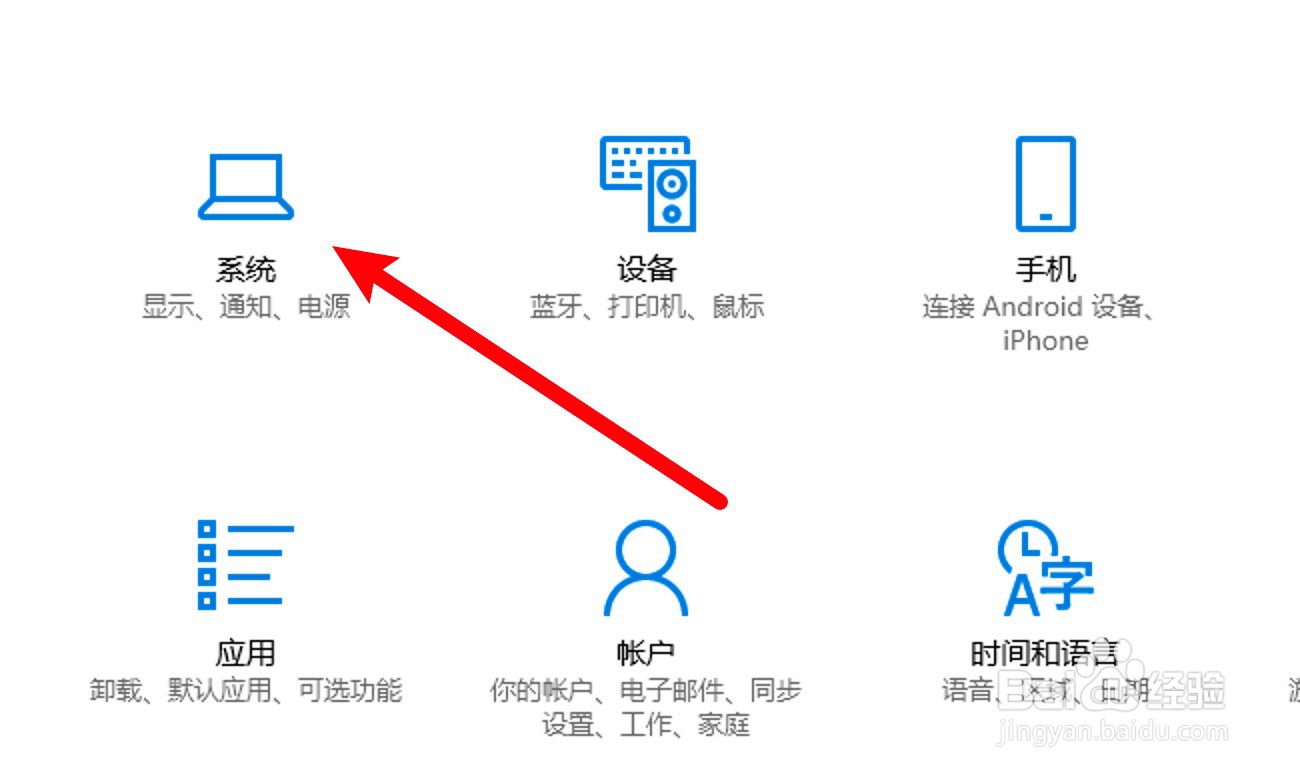 2/4
2/4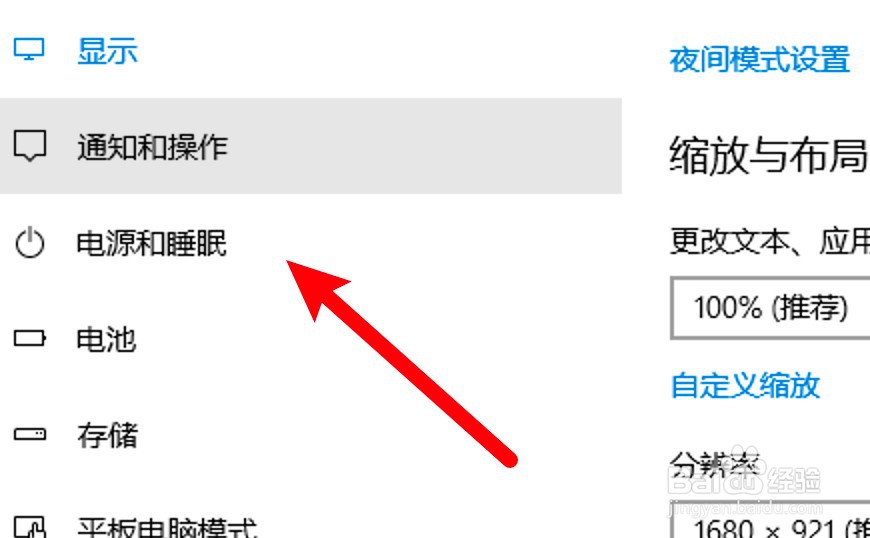 3/4
3/4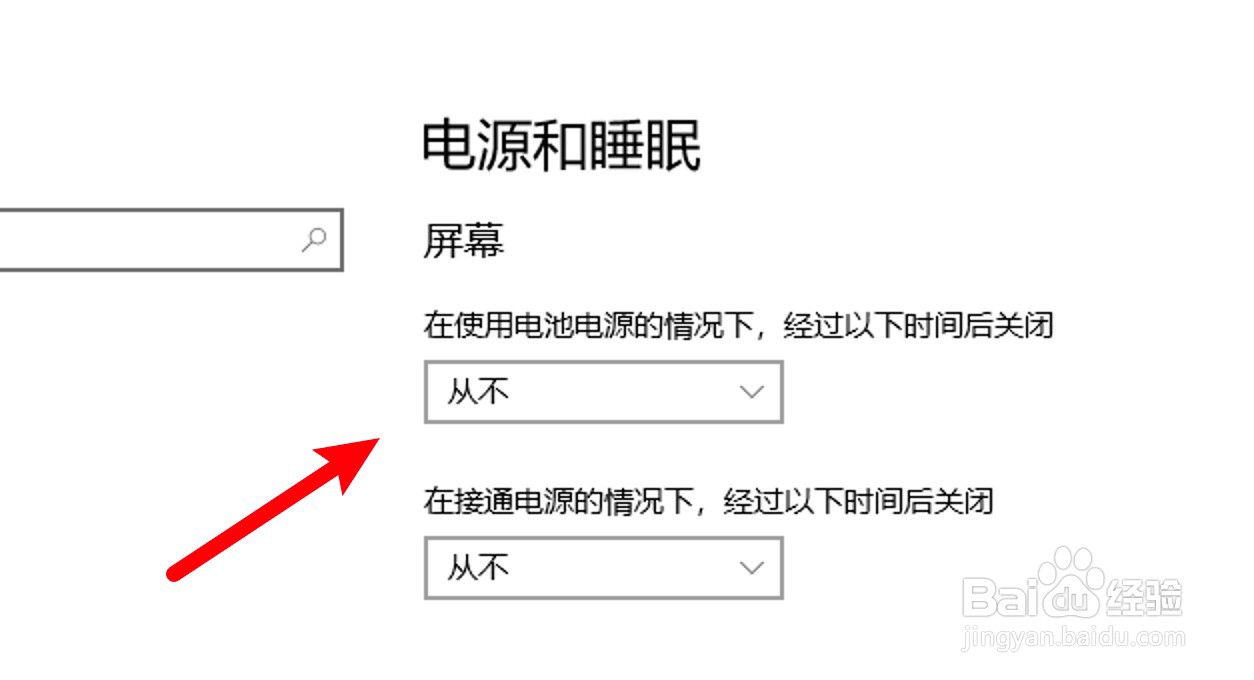 4/4
4/4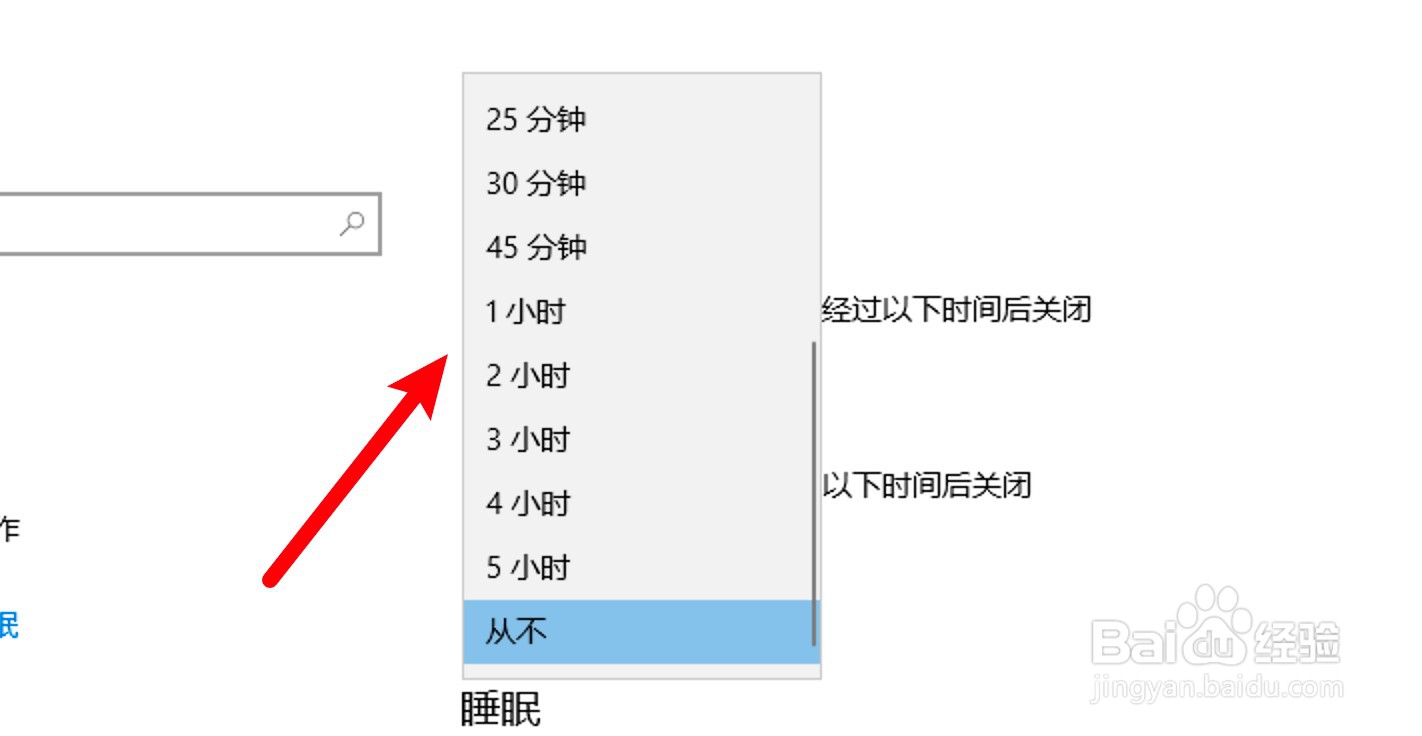 windows系统电脑在控制面板处理1/3
windows系统电脑在控制面板处理1/3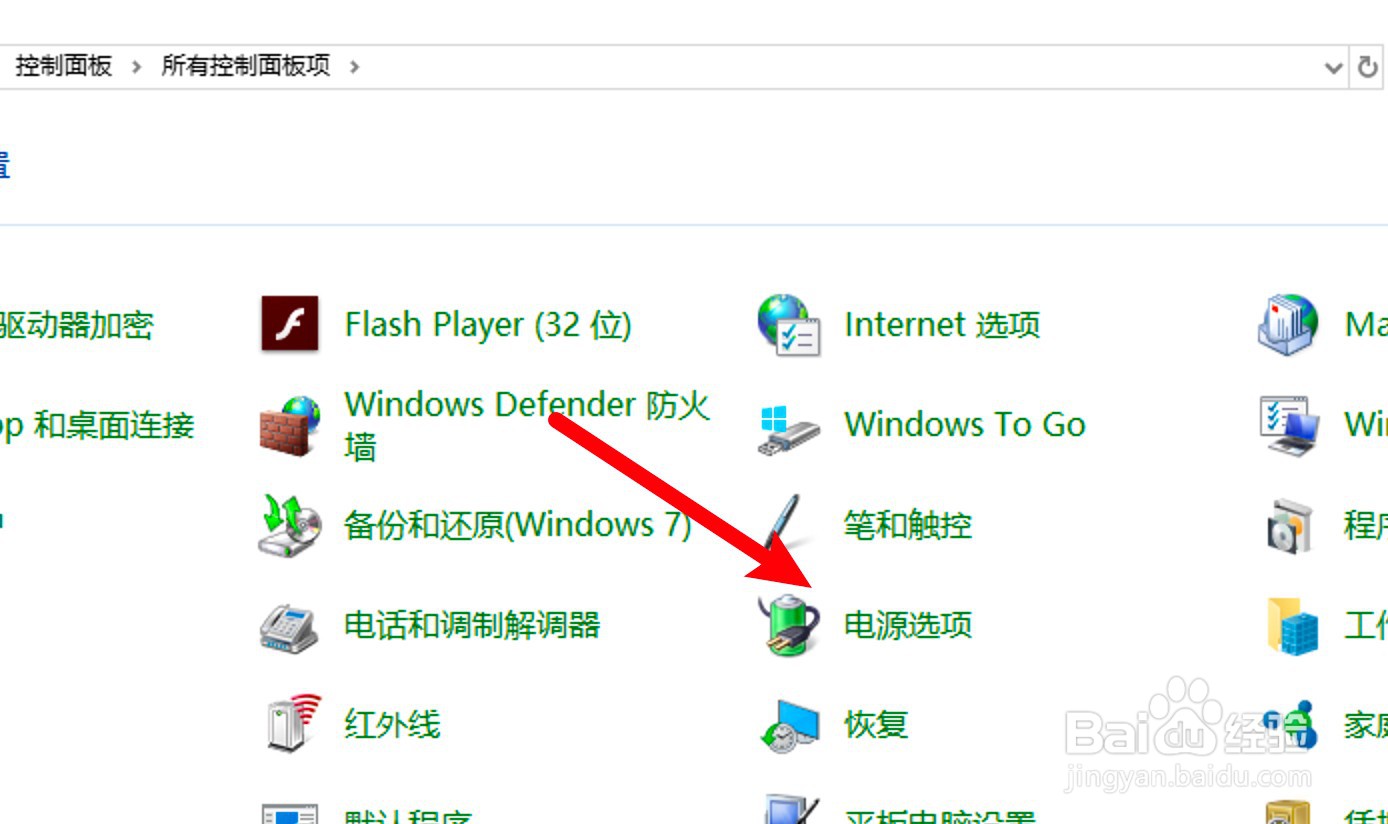 2/3
2/3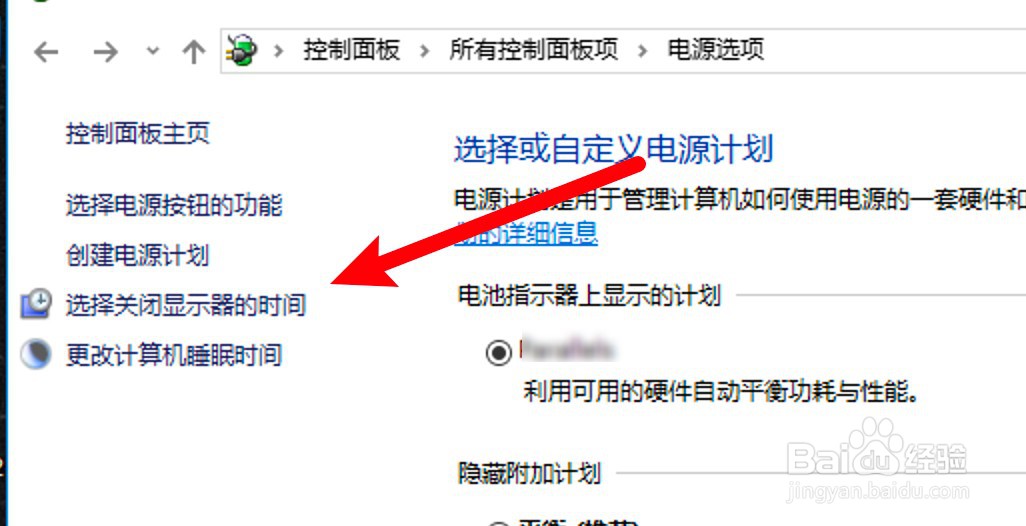 3/3
3/3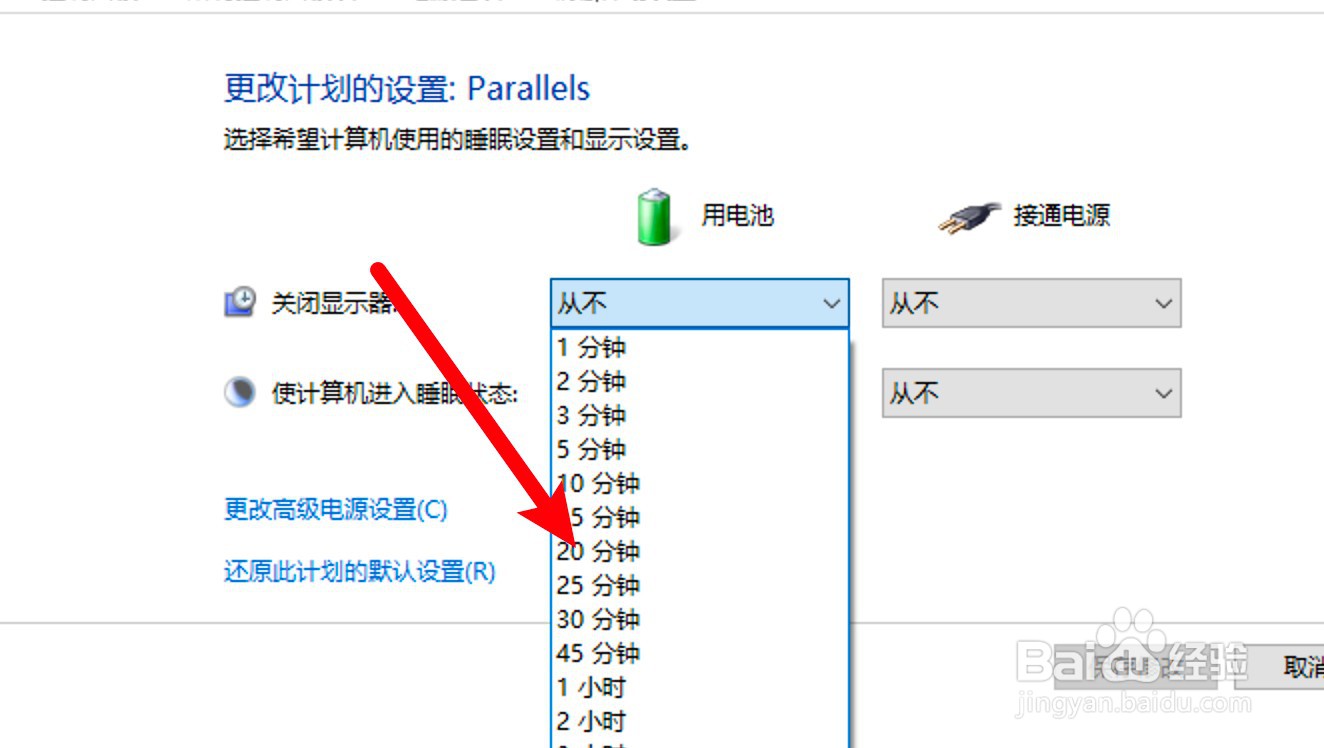 mac电脑在设置页处理1/3
mac电脑在设置页处理1/3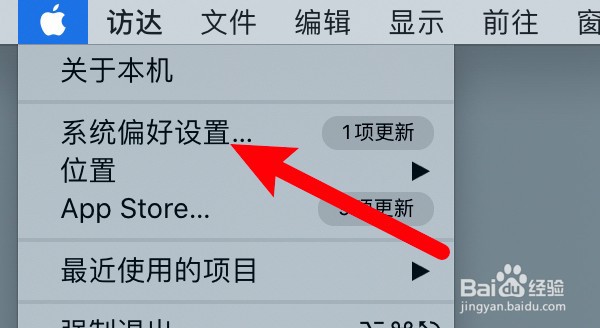 2/3
2/3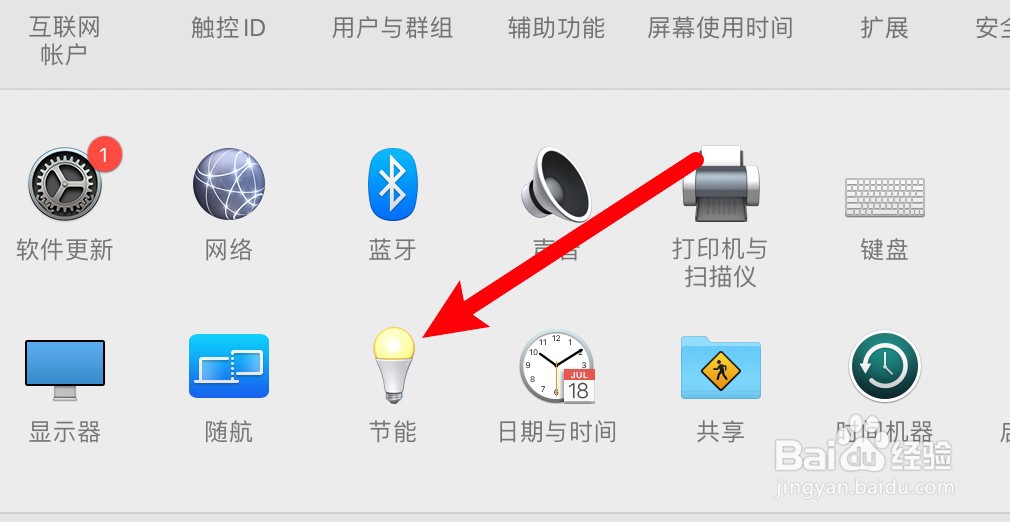 3/3
3/3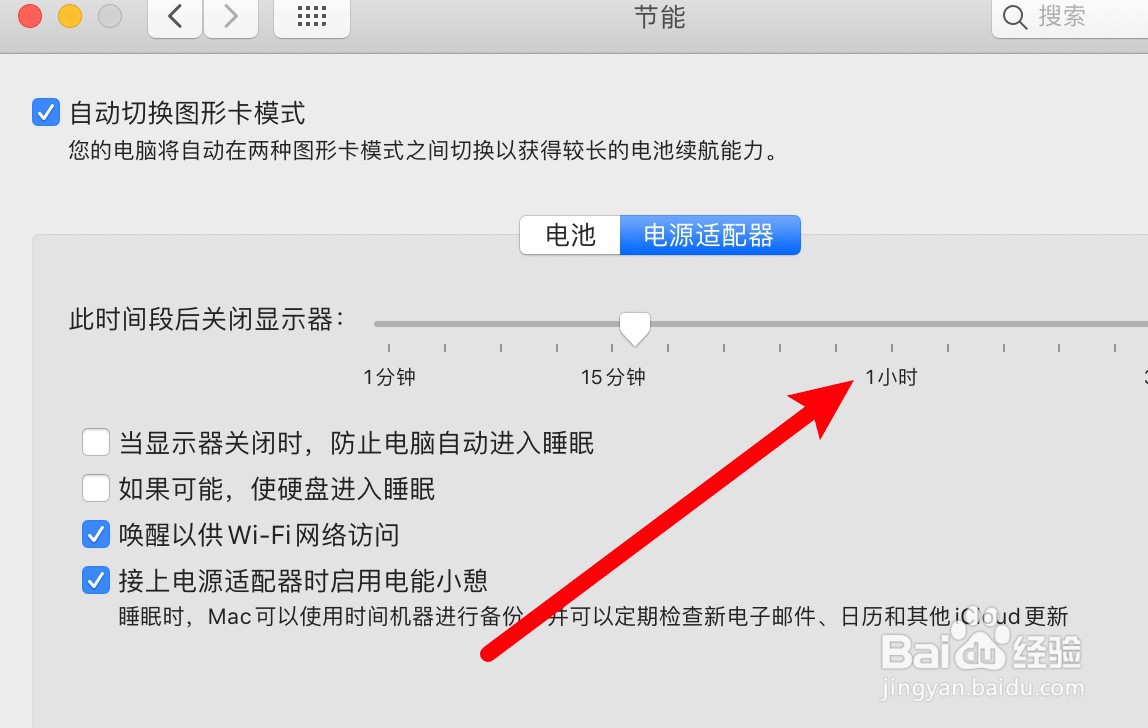 windows系统电脑在个性化设置页处理1/5
windows系统电脑在个性化设置页处理1/5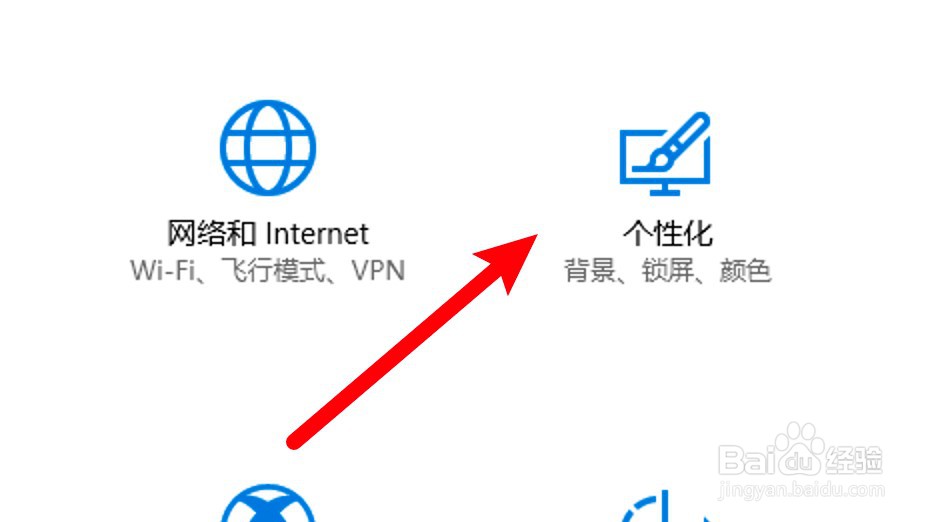 2/5
2/5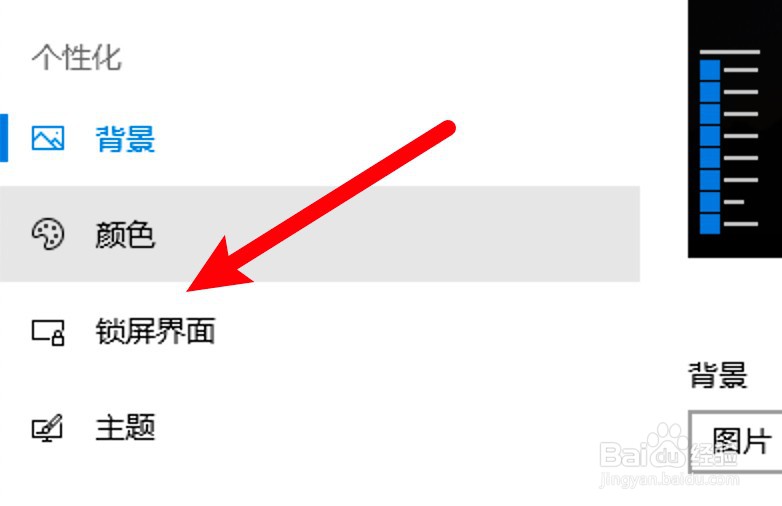 3/5
3/5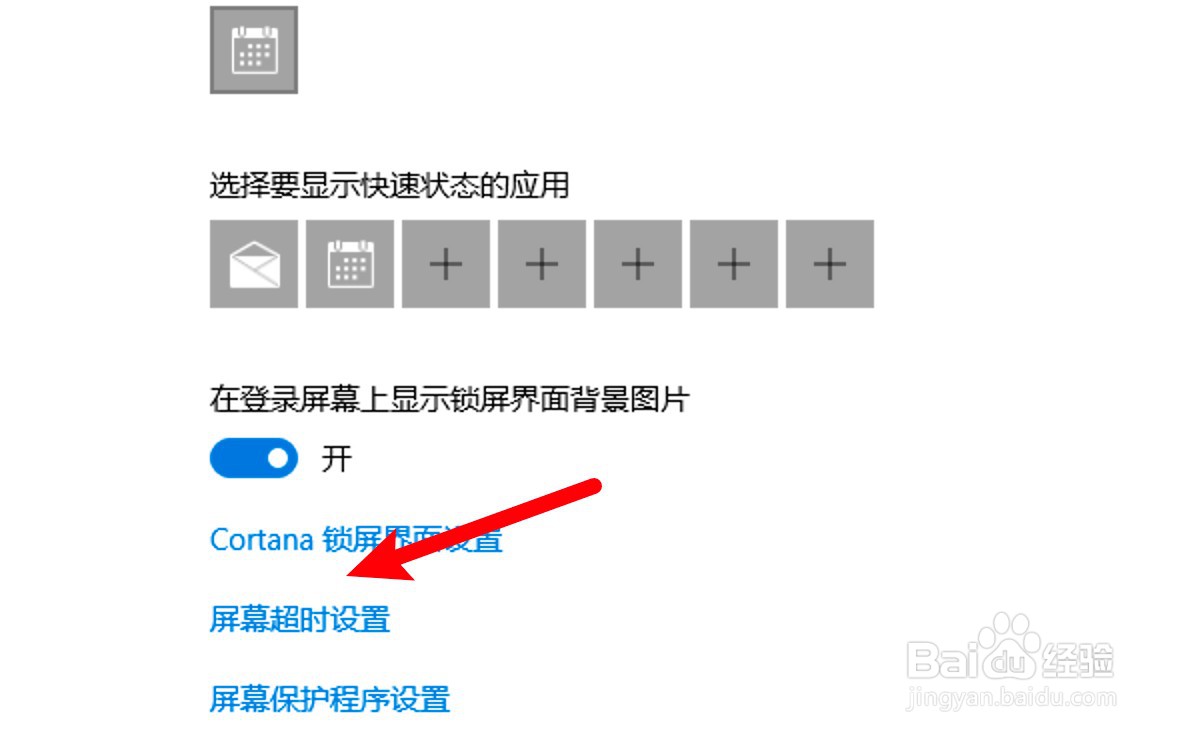 4/5
4/5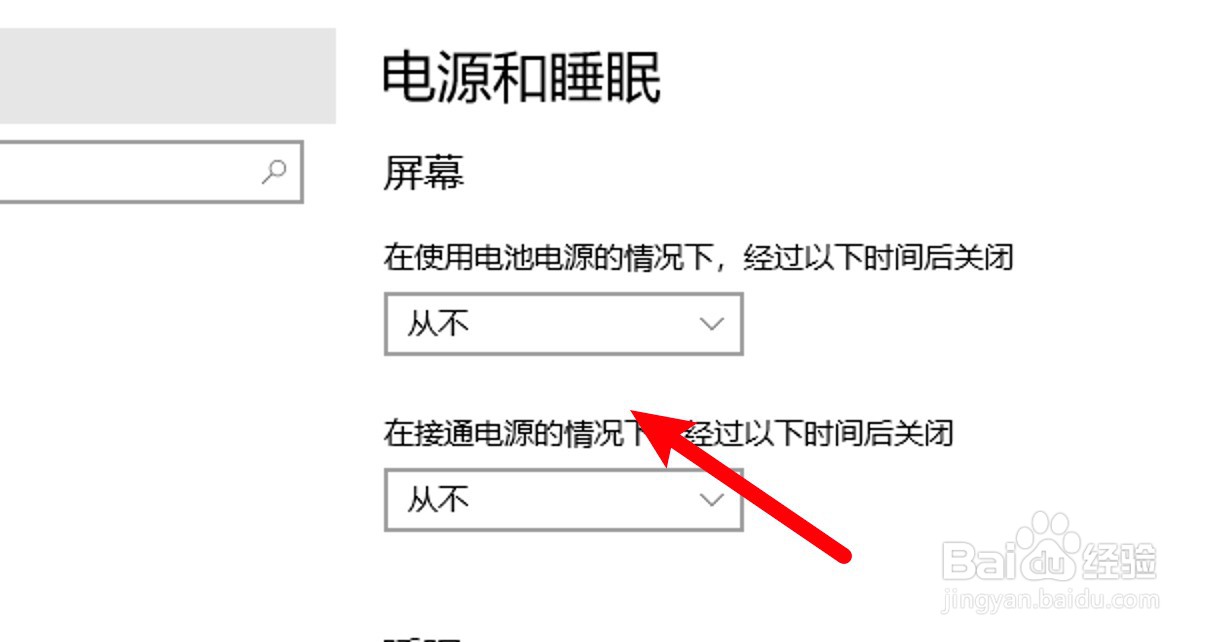 5/5
5/5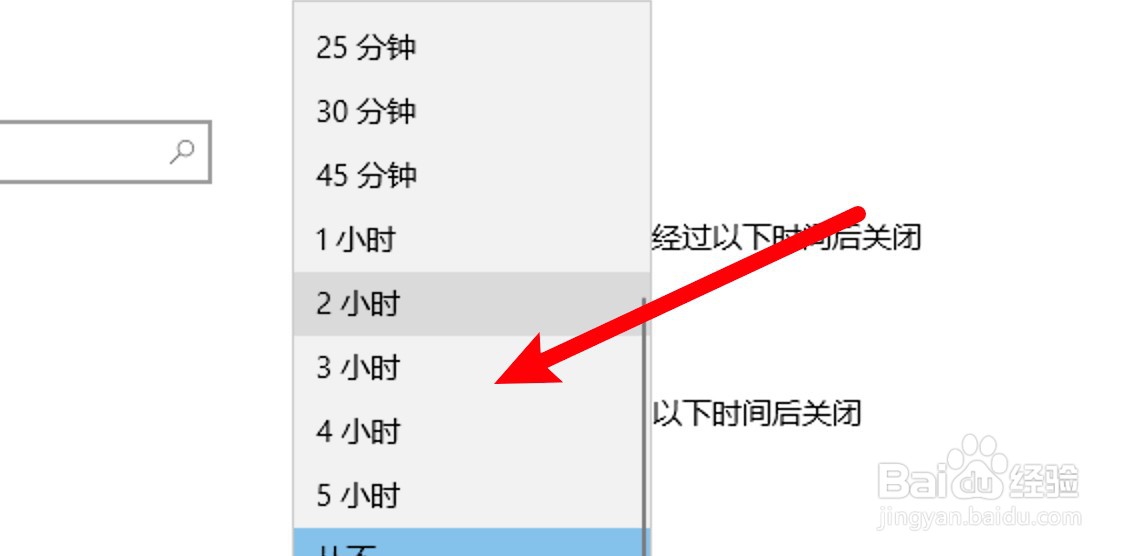 注意事项
注意事项
点击系统选项
点击电脑设置页上的系统选项。
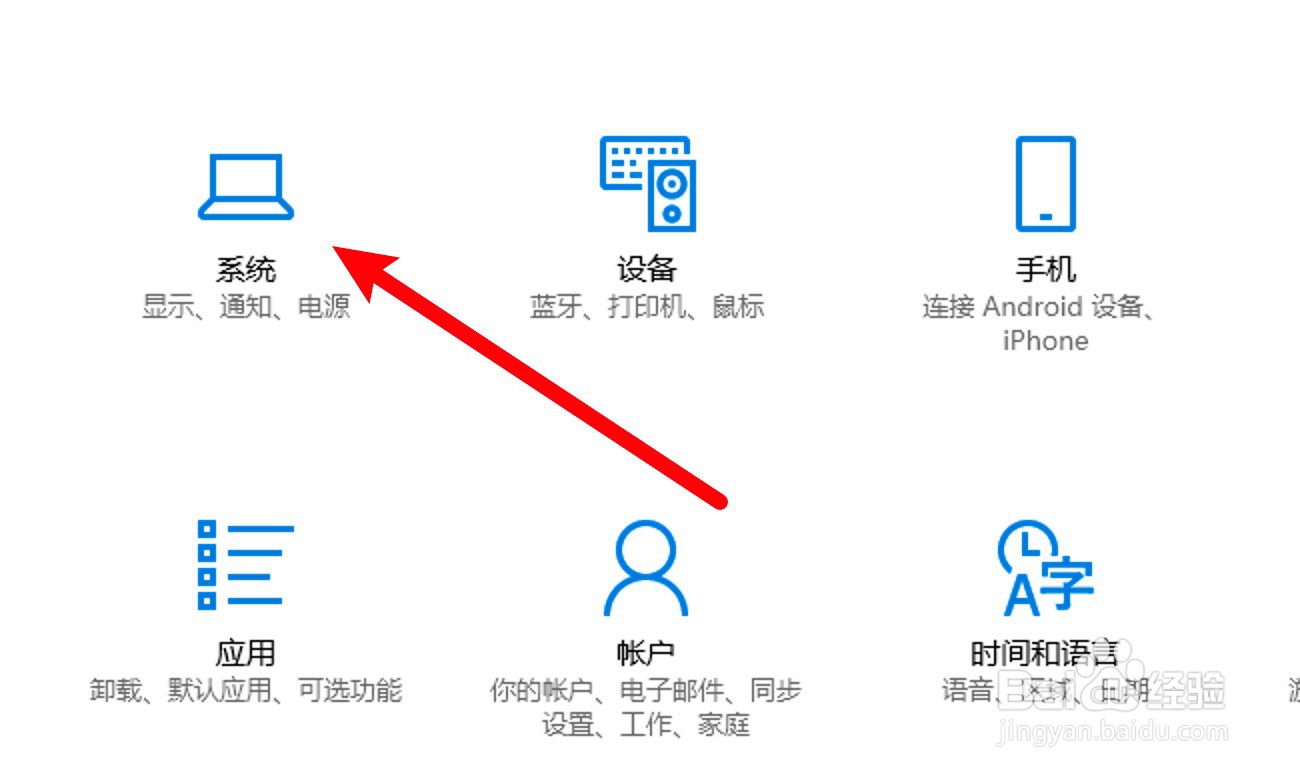 2/4
2/4点击电源和睡眠
进入页面,点击左边的电源和睡眠选项。
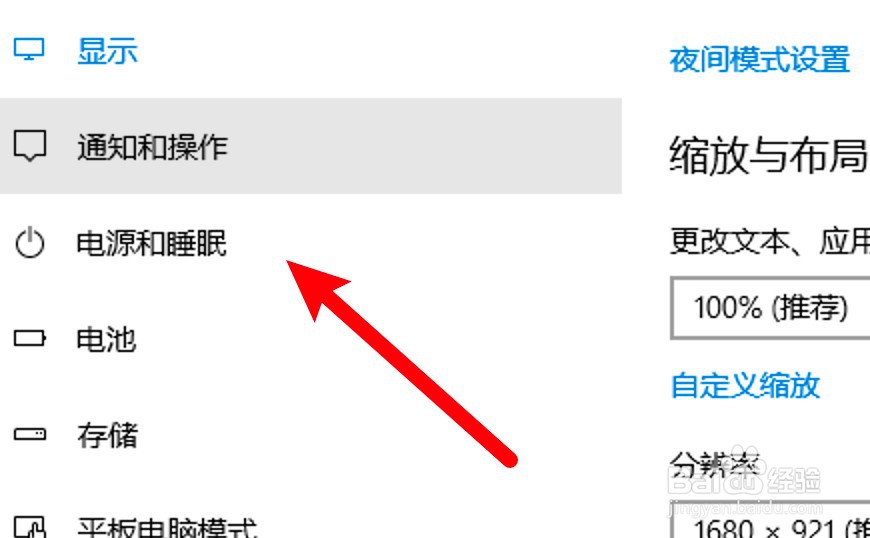 3/4
3/4点击屏幕下拉框
进入页面,点击屏幕下拉框。
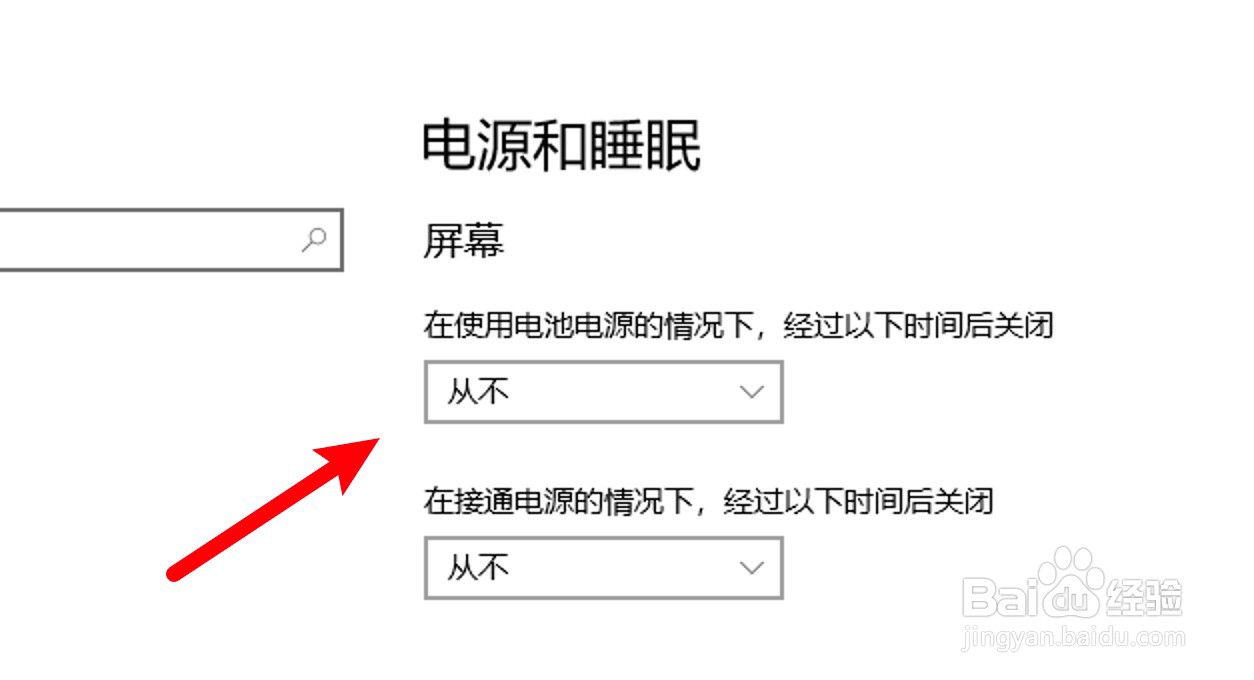 4/4
4/4选择较长时间
弹出下拉选项,选择较长的时间即可。
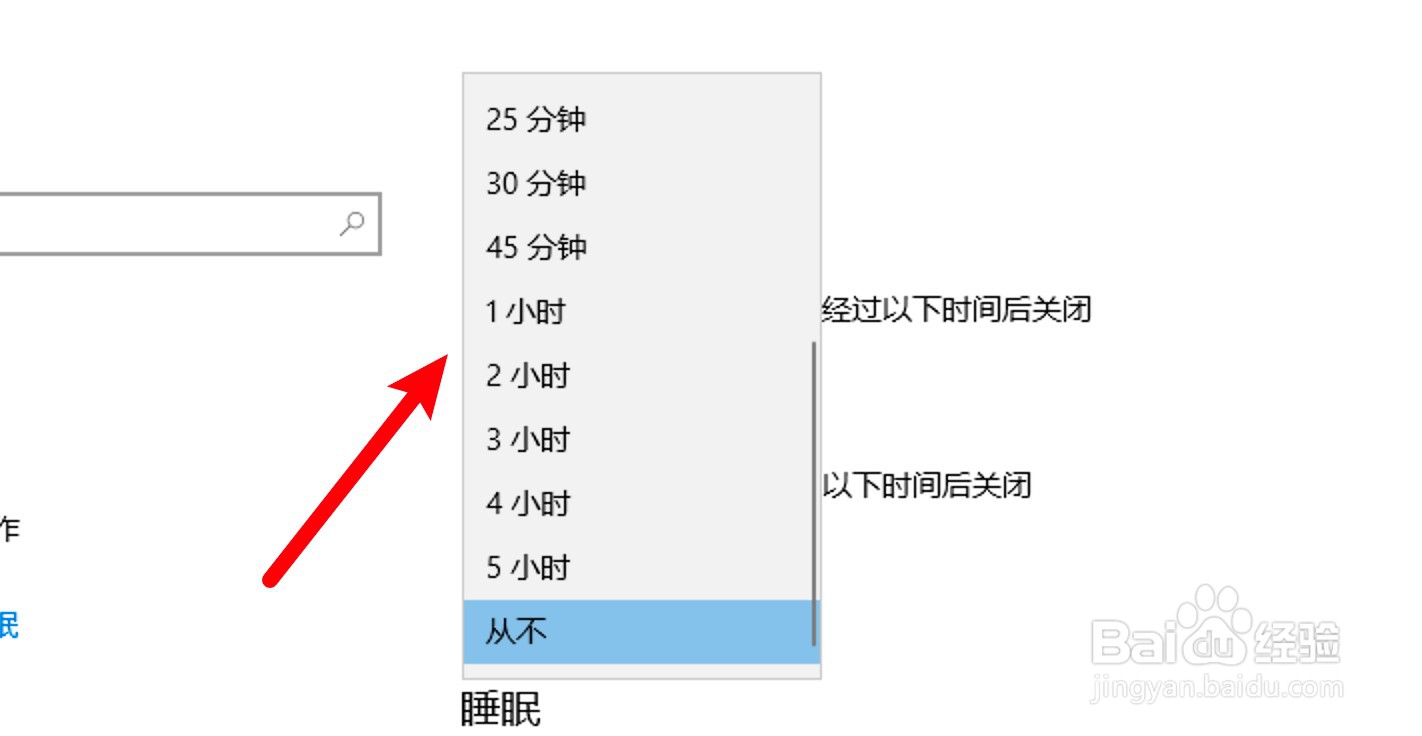 windows系统电脑在控制面板处理1/3
windows系统电脑在控制面板处理1/3点击电源选项
打开控制面板,点击电源选项。
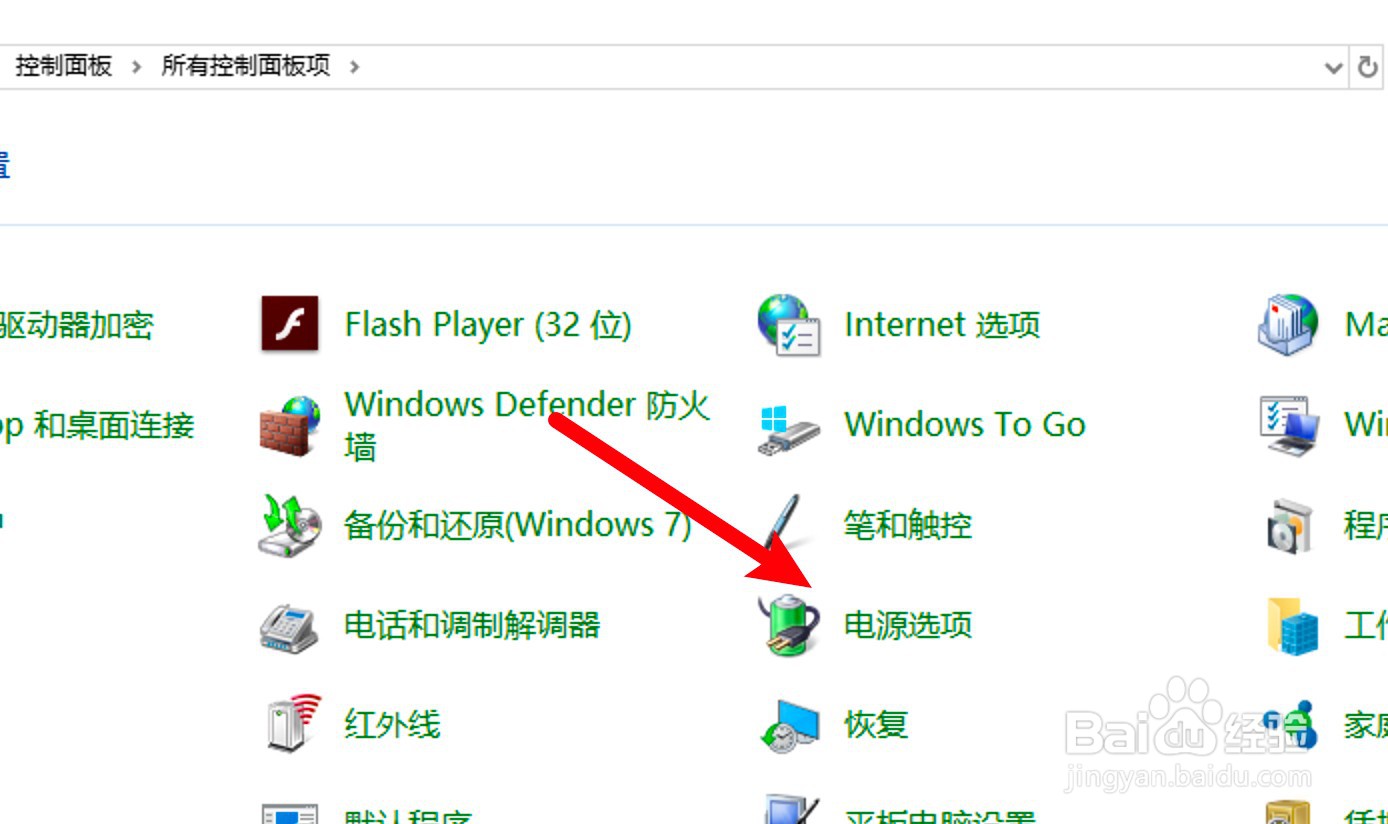 2/3
2/3点击关闭显示器时间
点击窗口左边的选择关闭显示器的时间的选项。
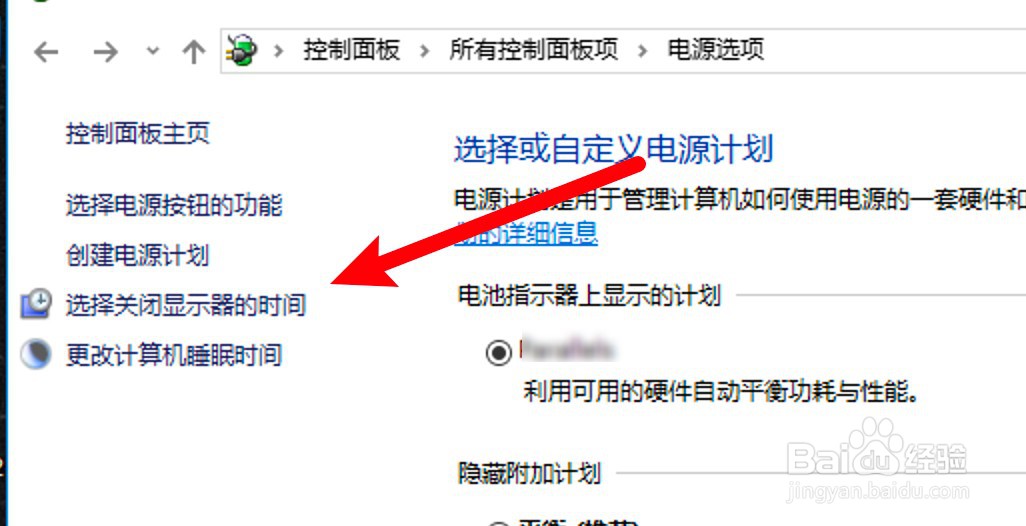 3/3
3/3选择较长时间
在关闭显示器下拉框里,选择较长的时间即可。
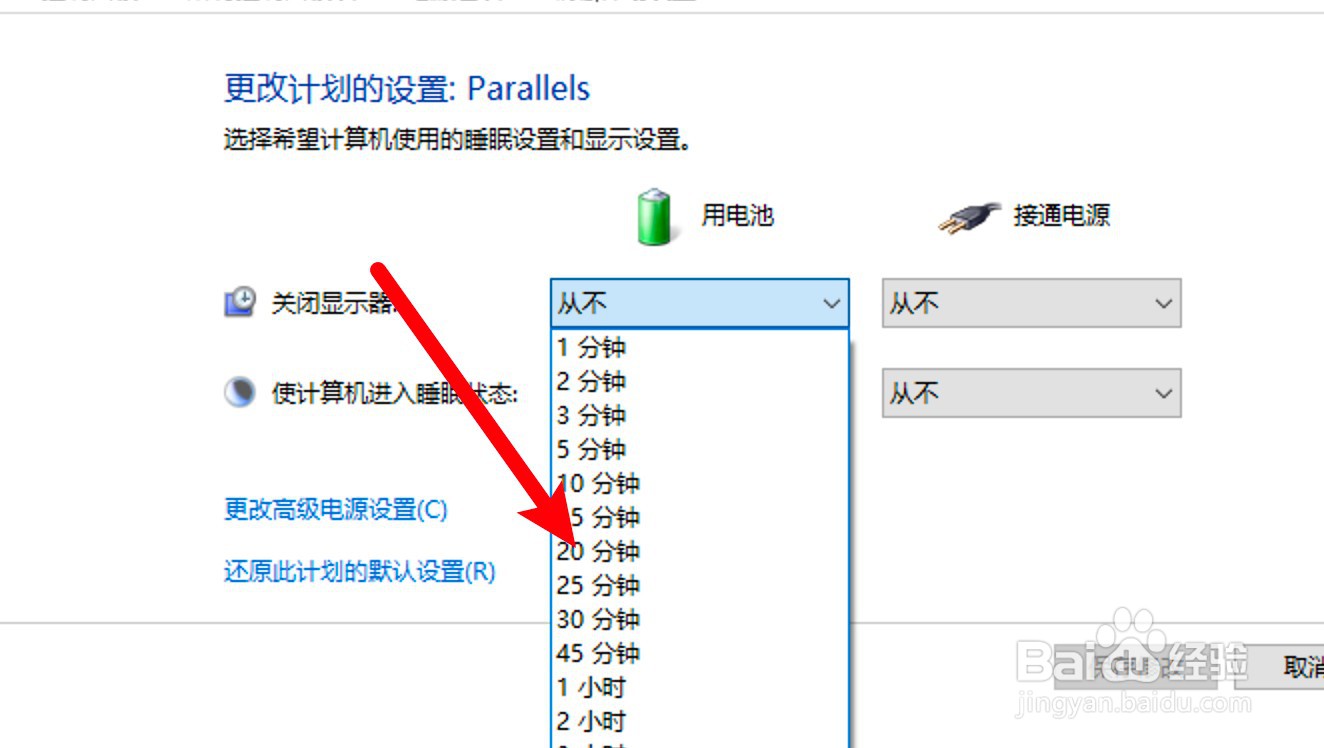 mac电脑在设置页处理1/3
mac电脑在设置页处理1/3打开系统偏好设置
打开苹果下拉菜单,点击系统偏好设置。
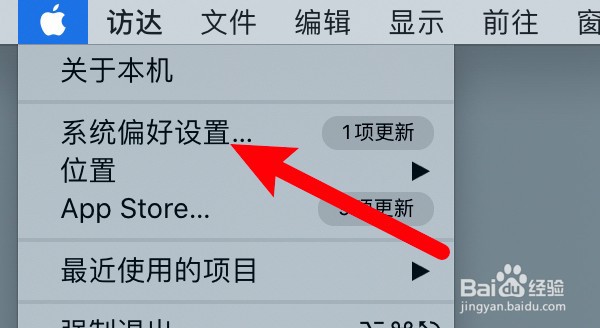 2/3
2/3点击节能
点击打开窗口上的节能选项。
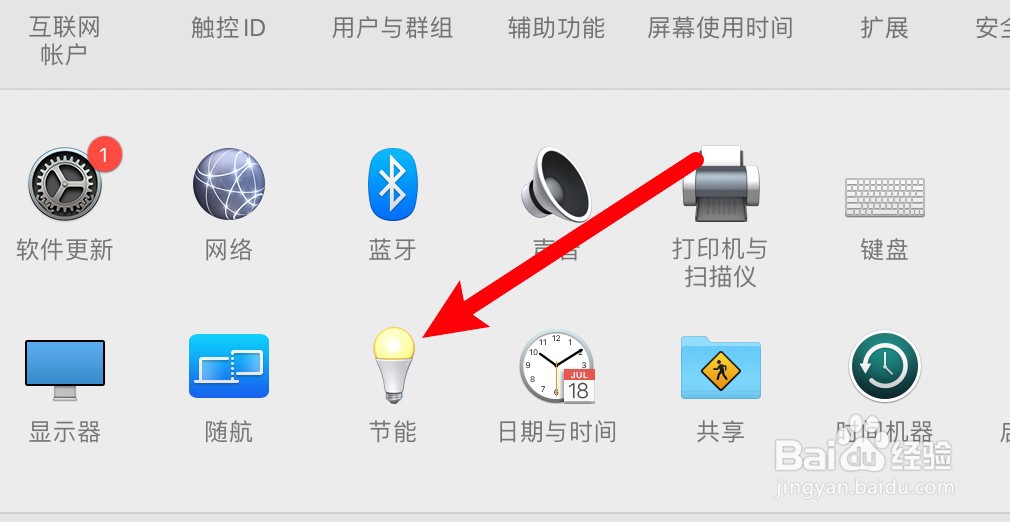 3/3
3/3滑动设置时间
向右滑动设置更长的时间。
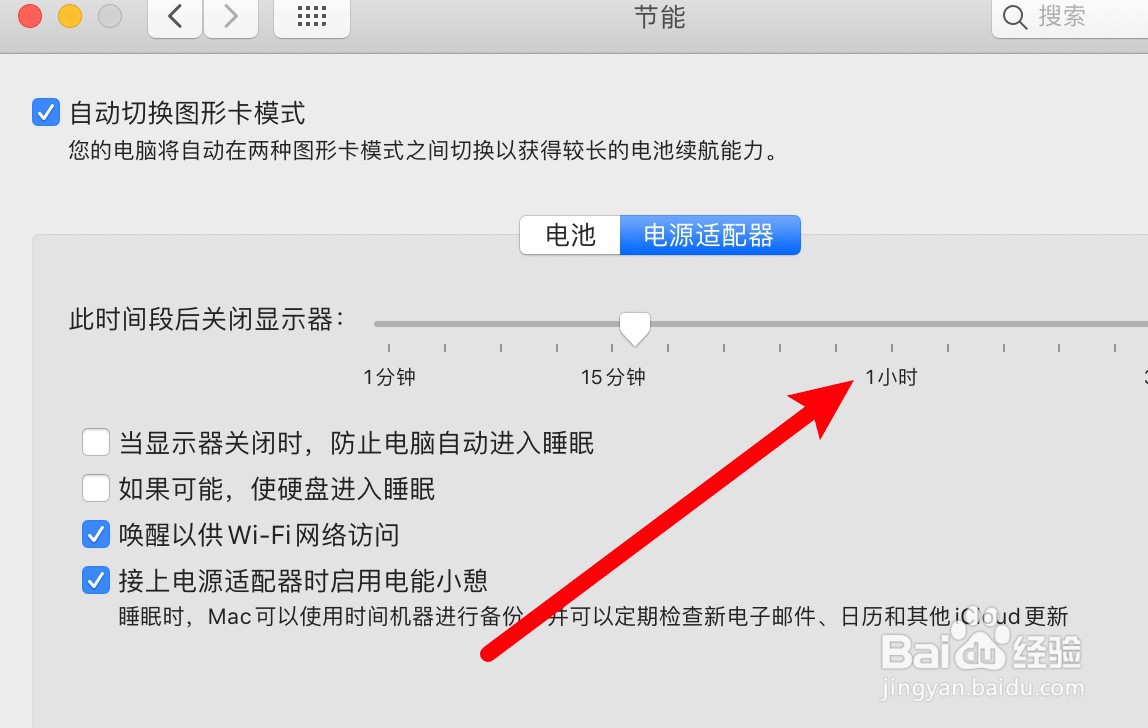 windows系统电脑在个性化设置页处理1/5
windows系统电脑在个性化设置页处理1/5点击个性化选项
打开系统设置,点击个性化选项。
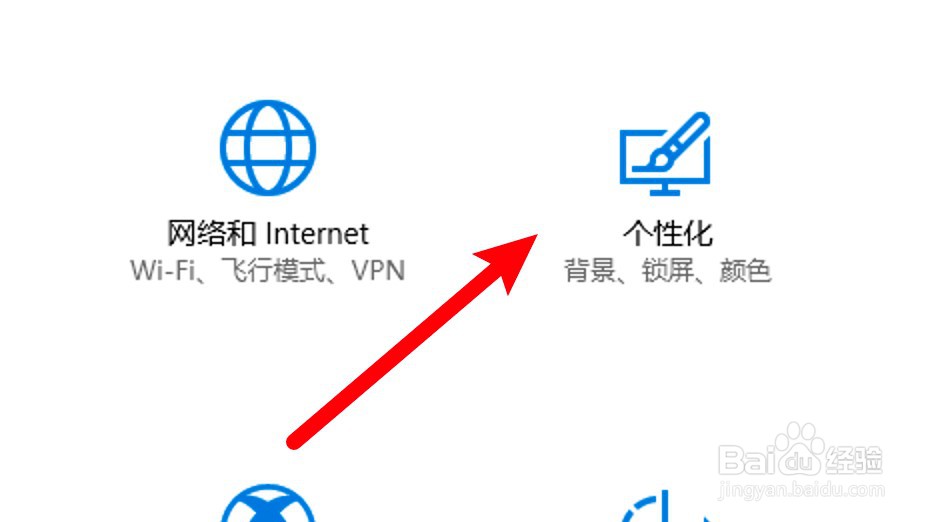 2/5
2/5点击锁屏界面
进入页面,点击锁屏界面选项。
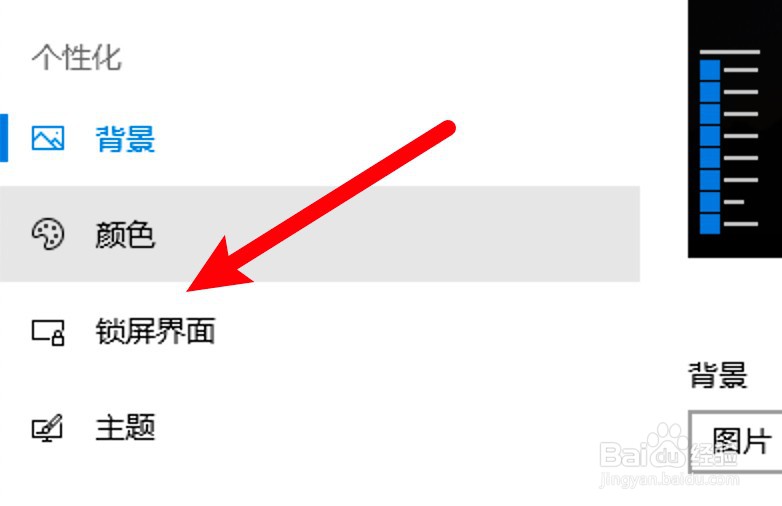 3/5
3/5点击屏幕超时设置
进入页面,点击屏幕超时设置选项。
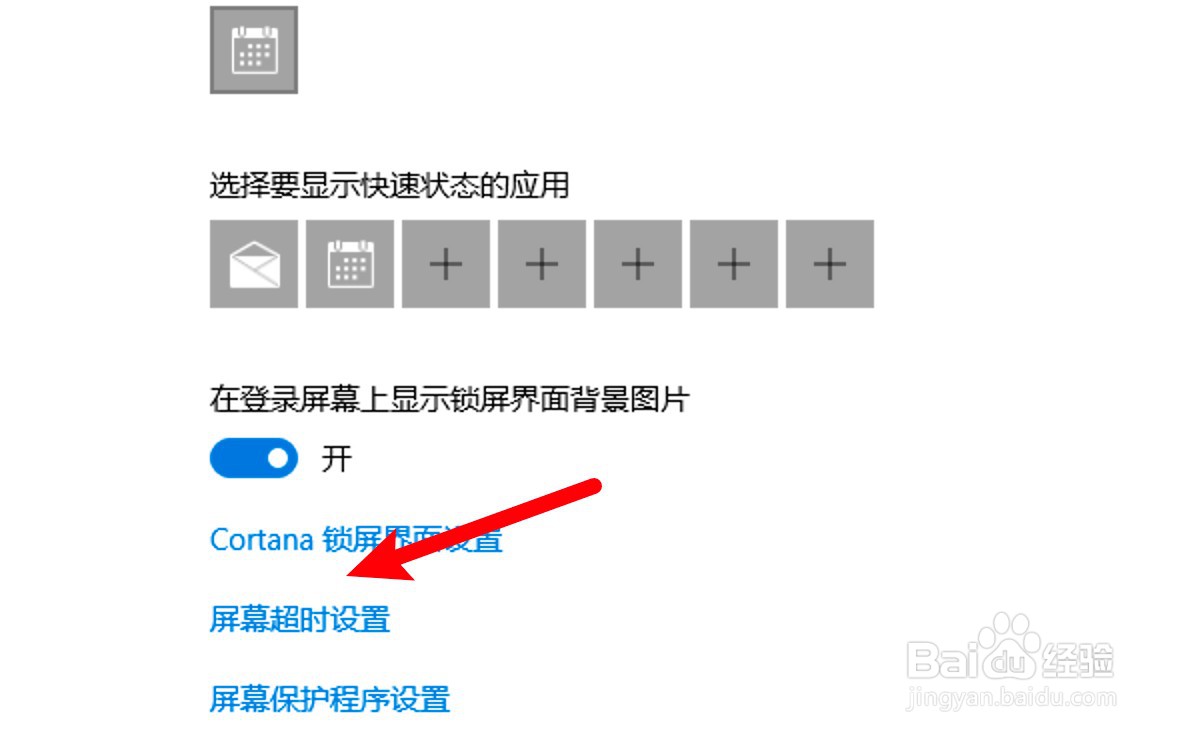 4/5
4/5点击下拉框
找到屏幕设置选项,点击下拉框。
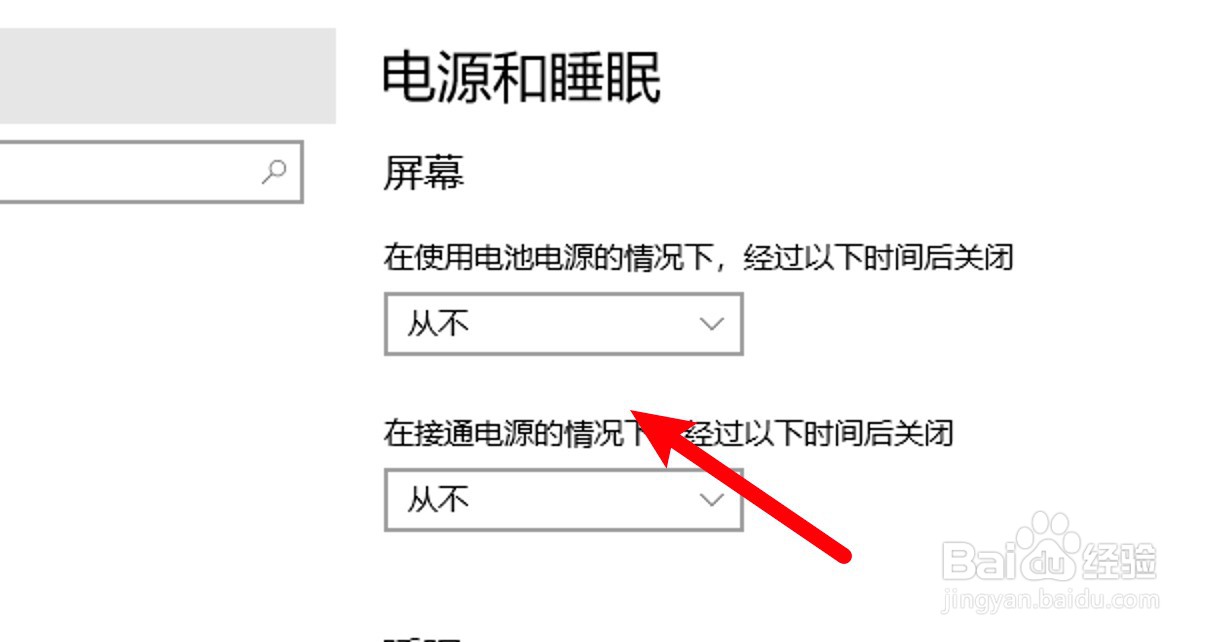 5/5
5/5选择关屏时间
在下拉选项里选择较长的关屏时间。
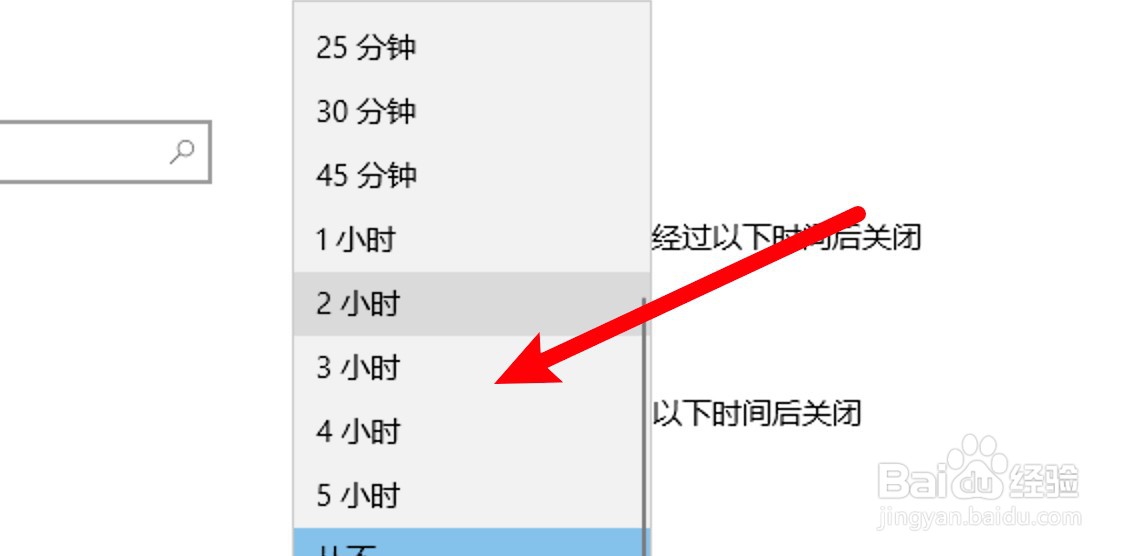 注意事项
注意事项有问题请到个人主页问一问咨询,可快速回复。
WIN10QQ版权声明:
1、本文系转载,版权归原作者所有,旨在传递信息,不代表看本站的观点和立场。
2、本站仅提供信息发布平台,不承担相关法律责任。
3、若侵犯您的版权或隐私,请联系本站管理员删除。
4、文章链接:http://www.1haoku.cn/art_705077.html
 订阅
订阅